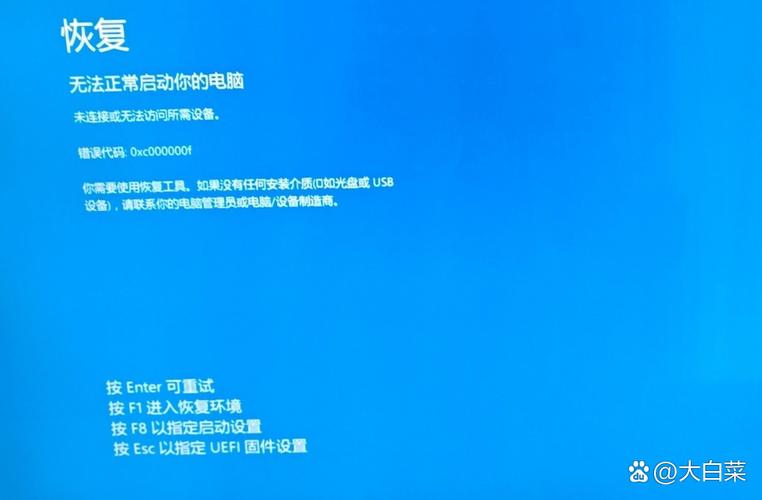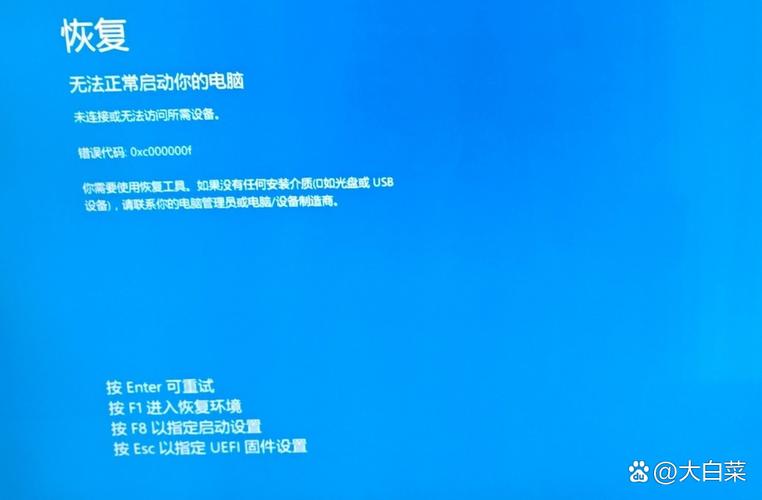Windows错误修复界面的全面解析与实战操作指南
Windows错误修复界面是Windows操作系统中用于诊断和修复系统问题的工具,它可以帮助用户解决各种系统错误和故障。本文全面解析了Windows错误修复界面的功能和操作方法,包括系统文件检查器、启动修复、系统映像恢复等工具的使用。本文还提供了实战操作指南,包括如何进入错误修复界面、如何使用不同的工具进行系统诊断和修复等。通过本文的指导,用户可以轻松地解决Windows系统中的各种问题,提高系统的稳定性和可靠性。
在Windows操作系统的使用过程中,遇到系统错误或崩溃是难免的,为了帮助用户快速恢复系统正常运行,Windows设计了一个专门的错误修复界面,即“Windows恢复环境”(Windows Recovery Environment,简称WinRE),WinRE不仅是一个集成了多种修复工具的界面,也是Windows系统自我修复和恢复的强大工具箱,本文将全面解析Windows错误修复界面的功能、使用方法及常见问题的解决策略,旨在帮助用户更好地理解和利用这一功能,以应对各种系统故障。
一、Windows恢复环境简介
Windows恢复环境(WinRE)是Windows操作系统的一个特殊启动环境,它允许用户在系统无法正常启动时进行一系列的修复操作,包括但不限于启动修复、系统还原、高级选项等,WinRE支持多种启动方式,包括从安装介质(如USB驱动器或DVD)启动、从内置的恢复分区启动等,它内置于Windows安装介质中,也作为隐藏分区存在于部分Windows系统中。
二、WinRE的启动方式
1、从安装介质启动:当电脑无法从硬盘正常启动时,可以插入Windows安装盘或USB驱动器,并在启动时连续按F2、F8、F10或Delete等键(具体按键根据主板不同而异),进入BIOS设置界面,将启动顺序中的USB设备或DVD驱动器设为第一启动项。
2、从内置恢复分区启动:对于部分预装了Windows的电脑,通常会有一个隐藏的恢复分区,用户可以在启动时选择“修复计算机”选项进入WinRE,这一选项通常出现在传统BIOS启动菜单的“Advanced Boot Options”中或UEFI启动菜单的“Boot Menu”中。
三、WinRE的主要功能与工具
1、启动修复:自动检测并尝试修复问题启动项,如损坏的引导记录、丢失的引导文件等。
2、系统还原:将系统恢复到之前创建的一个还原点,适用于因软件安装不当或更新导致的问题。
3、命令提示符:提供高级用户一个命令行界面,允许执行脚本或手动命令来修复系统。
4、高级选项:包含多个子选项,如“安全模式”、“带网络连接的安全模式”、“命令提示符的完整启动”等,适用于更复杂的故障诊断和修复。
5、系统映像恢复:使用之前创建的系统映像来恢复系统,适用于更严重的系统损坏情况。
四、实战操作指南
1. 启动修复操作步骤:
- 插入Windows安装盘或USB驱动器并启动电脑。
- 在BIOS/UEFI设置中调整启动顺序,确保从安装介质启动。
- 等待一段时间后进入WinRE界面,选择“修复计算机”。
- 在接下来的界面中选择“启动修复”,然后按照提示完成操作。
2. 系统还原操作步骤:
- 进入WinRE后选择“系统还原”。
- 选择一个合适的还原点(需提前创建),并确认进行还原。
- 等待还原过程完成并重启电脑。
3. 使用命令提示符进行高级修复:
- 在WinRE的高级选项中选择“命令提示符”。
- 输入相应的命令进行修复操作,如使用chkdsk检查磁盘错误、sfc /scannow扫描并修复受保护的系统文件等。
- 完成后重启电脑查看是否解决问题。
五、常见问题与解决方案
1、无法进入WinRE:检查BIOS/UEFI设置中的启动顺序是否正确设置;确保Windows安装盘或USB驱动器制作无误且为最新版本;尝试不同的键盘按键组合进入BIOS/UEFI设置(如F2、F12等)。
2、WinRE无法识别硬盘:这可能是由于硬盘模式设置不兼容导致,在BIOS/UEFI中调整硬盘模式(如AHCI与IDE)后再次尝试进入WinRE。
3、系统还原点无效或缺失:这通常是因为没有定期创建还原点导致的,建议未来定期创建还原点以备不时之需,如果当前无有效还原点,可考虑使用系统映像恢复或重新安装系统。
4、命令提示符下操作失败:确保输入的命令正确无误;如果问题依旧,尝试搜索更具体的解决方案或在官方论坛和社区寻求帮助。
Windows恢复环境(WinRE)是Windows系统中一个不可或缺的自我修复工具,它为系统故障提供了多种解决方案和途径,了解并掌握WinRE的使用方法对于任何一位Windows用户来说都至关重要,建议用户定期备份重要数据和创建系统还原点,以减少因系统故障而造成的损失,对于不熟悉的高级操作,建议先在安全模式下进行尝试或寻求专业人士的帮助,通过合理利用WinRE,我们可以更有效地维护和保护我们的Windows系统,确保其稳定运行。